Hoe installeer ik Windows 10 op OS X in VMware Fusion 8
Microsoft Os X Windows 10 Appel / / March 18, 2020
Laatst geupdate op

Als u een op Intel gebaseerde Macintosh bezit, zijn er een aantal manieren waarop u Windows 10 op uw computer kunt gebruiken. Hier leest u hoe u VMware Fusion 8 gebruikt om het uit te voeren.
Als je een Intel-gebaseerde Macintosh bezit, zijn er veel manieren waarop je Windows 10 erop kunt gebruiken. We hebben eerder gekeken Windows 10 instellen met Apple's Boot Camp. Het is perfect voor scenario's waarin u de onbewerkte prestaties van de hardware van uw apparaat wilt. Een Boot Camp-configuratie heeft echter zijn afwegingen. Toch blijft Boot Camp de beste keuze met betrekking tot het benutten van de volledige hardware-ervaring van uw Mac.
Als u een selecte groep apps moet gebruiken, misschien een interne bedrijfsapp (LOB) of lichte productiviteitstoepassingen zoals Microsoft Office of Adobe Photoshop, kunt u wegkomen met behulp van een virtuele machine (VM). Een toonaangevende oplossing in deze categorie is VMware Fusion, een van de eerste leveranciers die bijna 10 jaar geleden Windows-virtualisatie naar Intel Macs bracht.
Ik besloot VMware Fusion uit te proberen vanwege mijn geweldige ervaring met de Windows-versie. Ik vond het zelfs zo leuk dat ik een artikel schreef over het gebruik VMware Workstation om Windows 10 te installeren. Voordat u genoegen neemt met VMware Fusion voor mijn Mac, Ik heb gratis oplossingen uitgeprobeerd, maar zoals je zult ontdekken, is VMware een heel andere ervaring; het is bijna alsof je de near Boot Camp-ervaring hebt vanuit OS X.
Maak een Windows 10 virtuele machine met VMware Fusion 8 Pro
Er zijn een paar dingen die je nodig hebt:
- VMware Fusion 8 Pro-licentie, je kunt een proefversie van 30 dagen downloaden om er een draai aan te geven. Er is een nog goedkopere VMware Fusion 8-licentie die voor de meeste mensen meer dan geschikt zou moeten zijn.
- Compatibele Intel Apple Macintosh-computer
- Windows 10-licentie, zie instructies over hoe download een schijfimage.
Installeer VMware Fusion 8 Pro voor Mac
Voordat u begint, moet u de software installeren en na het downloaden dubbelklikken op de DMG-afbeelding. Als de DMG is gemount, dubbelklik dan op VMware Fusion om de installatie te starten.
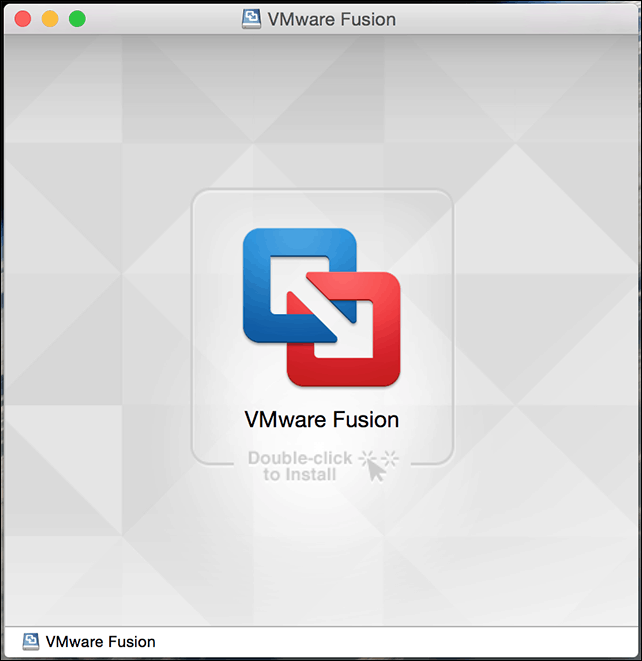
Voer uw wachtwoord in en accepteer de licentieovereenkomst.
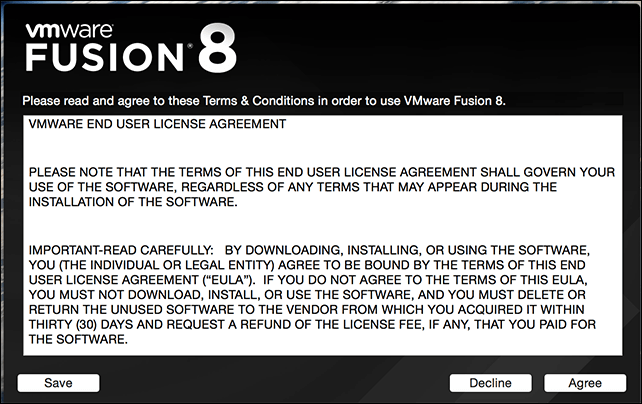
Voer daarna uw productsleutel in of probeer het 30 dagen gratis uit.
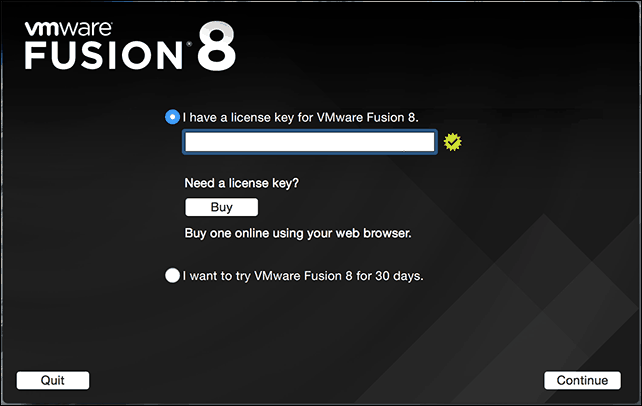
Start en installeer VMware Fusion
Op je Mac-toetsenbord hit Command + spatiebalk en type:VMware en druk op Enter.
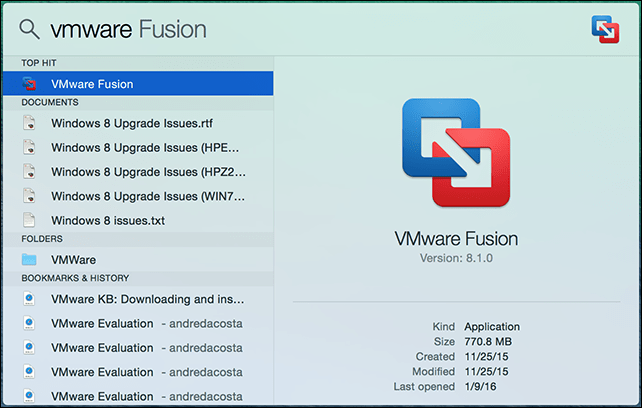
Je hebt een paar keuzes als het gaat om het selecteren van de installatiemethode. Aangezien dit artikel zich richt op het installeren van Windows 10, ga je mee Installeer vanaf een schijf of image wat de standaard selectie zou moeten zijn.
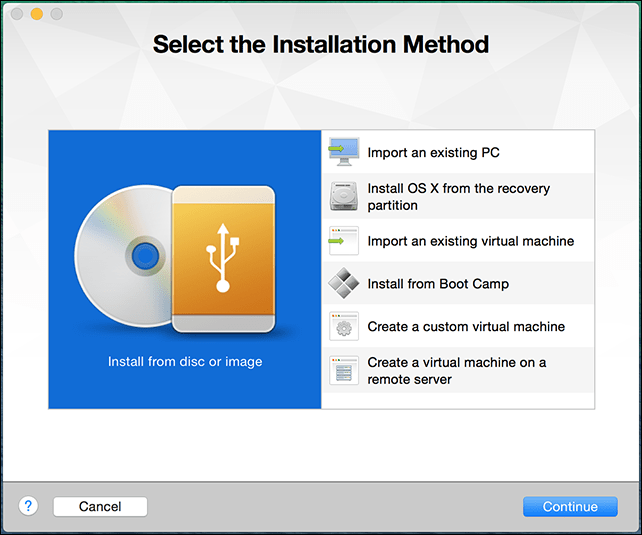
Als u uw Windows Disc-image gereed heeft, sleept u deze naar het venster en klikt u op Doorgaan.
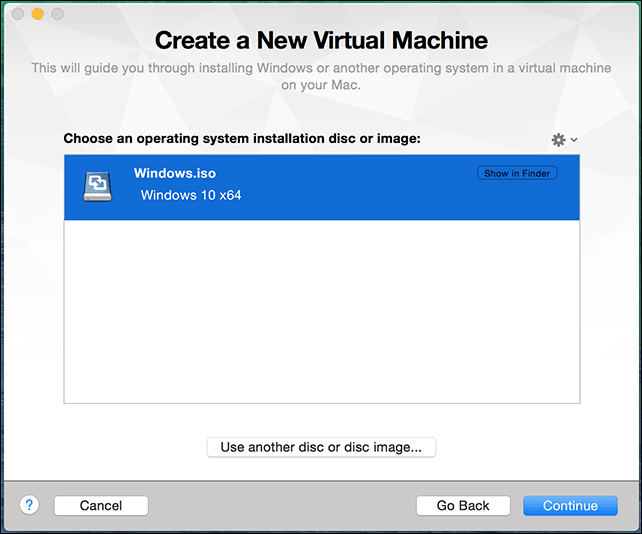
Klik op Voltooien als u tevreden bent met de configuratie van de virtuele machine. Zo niet, klik dan op Instellingen aanpassen om terug te gaan en aanpassingen aan te brengen.
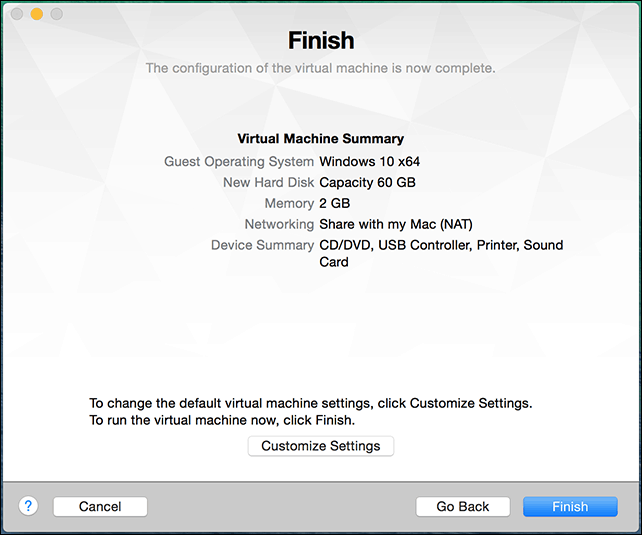
Pas uw Virtual Machine-configuratie aan
Als u de virtuele hardwareconfiguratie van uw virtuele machine wilt wijzigen, kunt u hiervoor de systeemvoorkeuren-achtige interface gebruiken. Gemeenschappelijke delen van het systeem die u zou moeten aanpassen, zijn onder meer Processors & Geheugen, Harde schijf en Netwerk.

Afhankelijk van waarvoor u de virtuele machine wilt gebruiken, kunt u de hoeveelheid geheugen en harde schijf vergroten voor bevredigende prestaties.
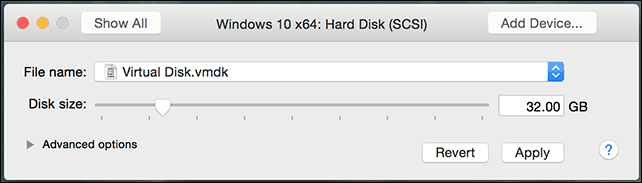
Instellingen harde schijf in VMware Fusion 8
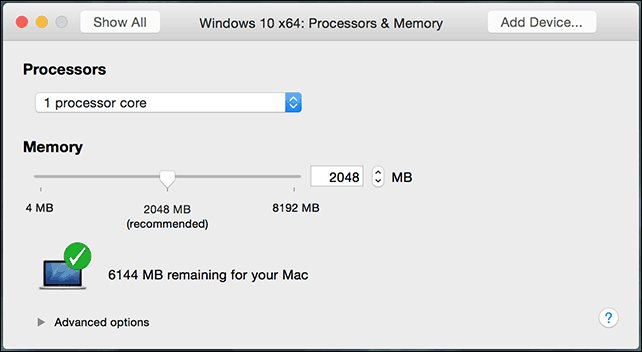
RAM- en processorinstellingen in VMware Fusion 8
Windows 10 installeren
Wanneer u klaar bent om met de installatie te beginnen, klikt u op de knop Play in het Virtual Machine-venster.
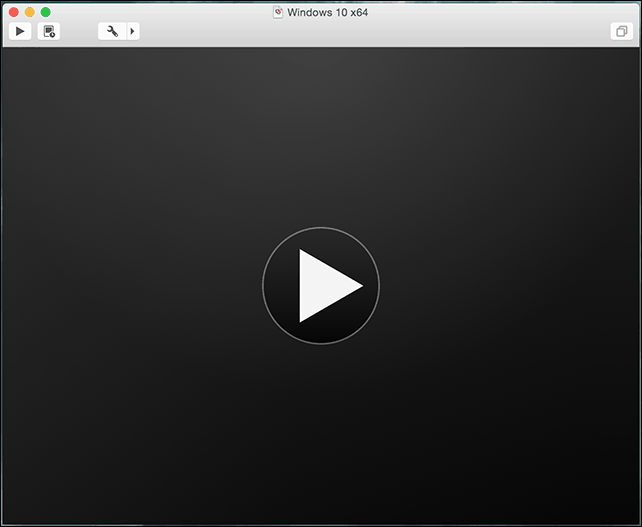
De installatie van Windows 10 begint nu. Lees ons artikel voor instructies over het uitvoeren van een schone installatie hier.
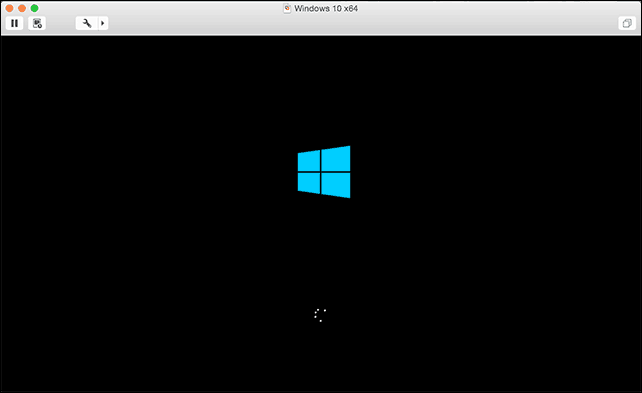
VMware Tools installeren
Na installatie Windows 10, kan de prestatie merkbaar zwak zijn. Een van de eerste pop-ups die u in Windows zult zien, is de behoefte aan een beeldschermstuurprogramma, en hier komt VMware Tools binnen.
VMware Tools zal de benodigde softwarestuurprogramma's installeren die gebruik zullen maken van de hardware zoals CPU en grafische afbeeldingen, waardoor de prestaties en ervaring van de virtuele machine worden verbeterd.
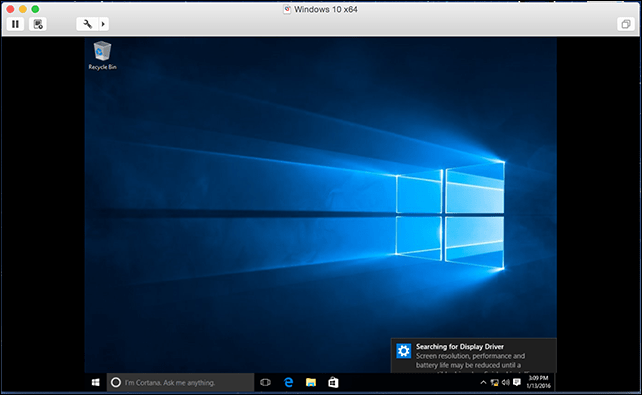
Klik op de Virtuele machine menu en klik vervolgens op Installeer VMware Tools en start het installatieprogramma.
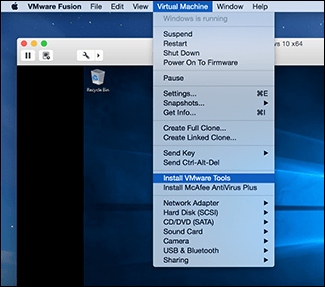
Wanneer AutoPlay verschijnt, selecteer je de optie om de tools uit te voeren.
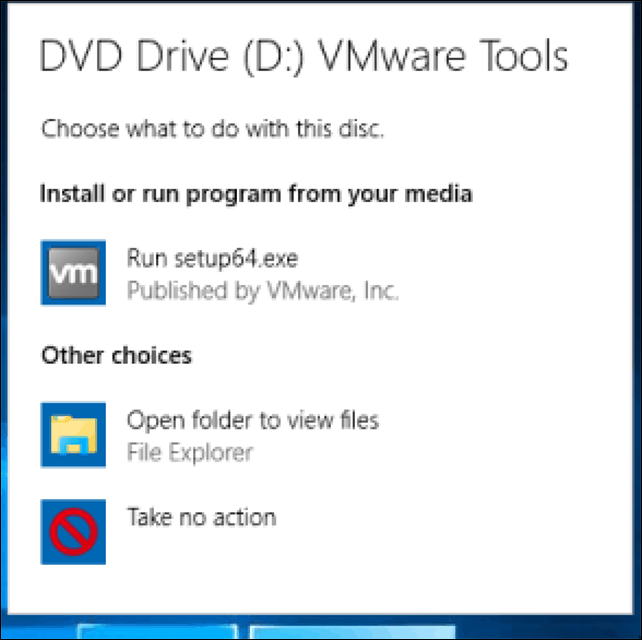
Volg de instructies op het scherm om VMware Tools te installeren, items kunnen klein op het scherm verschijnen. U kunt het formaat van het VM-venster wijzigen om ze te schalen. De grootteafwijking is slechts tijdelijk, na installatie en herstart verschijnen items automatisch groter op basis van de resolutie die u instelt.
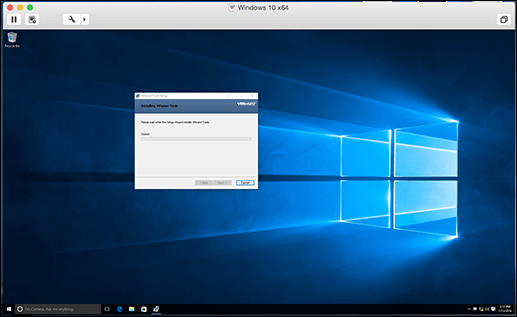
In ons volgende artikel kijken we naar het opzetten van een aangepaste virtuele machine, aanbevolen als je een alternatief zoals Linux of een oudere versie van Windows wilt installeren.
